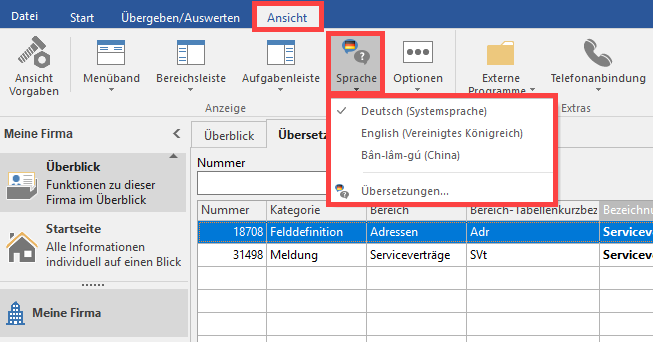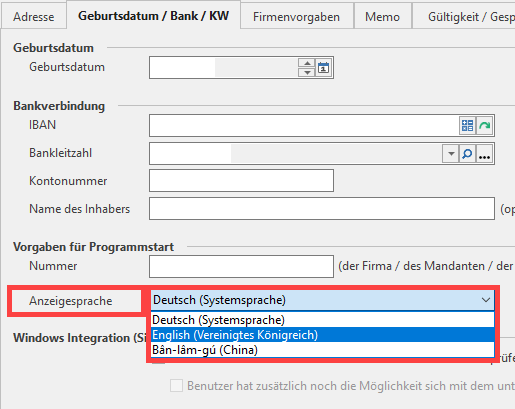| UI Button | ||||
|---|---|---|---|---|
|
| UI Button | ||||||
|---|---|---|---|---|---|---|
|
Übersetzung selbst vornehmen
...
Eine Umstellung der Anzeigesprache ist über Registerkarte: ANSICHT - Schaltfläche: SPRACHE möglich.
Benutzern die Anzeigesprache zuordnen
Über DATEI - INFORMATIONEN - BENUTZER - BENUTZER VERWALTEN können Sie bei den gewünschten Benutzern auf dem Register: "Geburtsdatum/Bank/KW" die erstellte Anzeigesprache hinterlegen. Damit erreichen Sie, dass der Benutzer das Programm direkt in der hinterlegten Sprache startet. Ein manuelles Umschalten über Registerkarte: ANSICHT - SPRACHE ist aber selbstverständlich weiterhin möglich.
Teil-Übersetzung
Allgemein
Damit Ihre "fremdsprachigen" Mitarbeiter möglichst rasch mit ERP-complete arbeiten können, haben Sie die Möglichkeit einzelne Teil-Bereiche zu übersetzen. Dadurch ist es z.B. möglich nur "Vorgänge" in einer Fremdsprache anzeigen zu lassen. Das nachfolgende Kapitel beschreibt die Erstellung einer "Teil-Übersetzung" anhand der Sprache "russisch".
Vorgehensweise für "Teil-Übersetzungen
Folgende Schritte sind für eine "Teil-Übersetzung" auszuführen:
- Hinterlegung der Sprache im DB Manager
- Aktivierung der Sprache und "manueller Abgleich von Systemeinträgen"
- Testübersetzungen einstellen
- Sprachbibliothek erstellen
- Fremdsprache für die Ansicht aktivieren
- Bereich für Übersetzung wählen
- Übersetzung durchführen
- Testübersetzung löschen und Sprachbibliothek erneut erstellen
- Übersetzung prüfen
Hinterlegung der Sprache im DB Manager
Hinterlegen Sie, wie im Kapitel: "Sprachunterstützung aktivieren" beschrieben, die gewünschte(n) Sprache(n).
Aktivierung der Sprache und "manueller Abgleich von Systemeinträgen"
Wechseln Sie in den Bereich MEINE FIRMA - ÜBERBLICK auf das Register: "Übersetzungen". Über die Schaltfläche: WEITERE können Sie nun die gewünschte Sprache (z.B. russisch) auswählen und im nächsten Schritt den "Manuellen Abgleich von Systemeinträgen" durchführen.